普通に2x4とかの材を加工しているかのように簡単に3D図面が作れます。
そして、木取り図も作れるので、何本が必要かもすぐに分かるすごいソフトです!
少しお安い「caDIY3D」もあるけど、パーツ合成とインポートできないのでオススメしません。
もし、手軽に無料で3D-CADをやりたいだけなら、AutodeskのTinkercadがいいですよ。
とりあえずやってみたい人のための、最初の基本操作だけを書いておきます。
「視点操作」、「材料操作」、「材料コピー」、「材料削除」、「一覧に無い材料を追加」の4つが
できれば基本はOKだと思います。
斜めカットや面取りは後で覚えればいいかも。
最初は、1x6とか2x4の長さだけ変えて組わせるのがおすすめです。
WindowsVista以降の対応です。
Macなら、EasyWINEに一縷の望みをかけてみよう!
そのほか詳しいことは詳しくは本家のWEBサイトとかフォーラムで聞いてみよう!
工務店の方は、施工主さんや製造会社に3Dの印刷データで打ち合わせを。
ダウンロード後にライセンス購入はこちら(※PAYPAL支払い)
アマゾンでライセンス購入はこちら
Vectorでライセンス購入はこちら
※工務店で領収書が必要なら、アマゾンかVectorが領収書を発行してくれますので便利かも。
【視点操作】
■グルグル回す:右クリック押下しながらマウス動かす
■ズーム&パン:ホイールを回す(または、スペース押下しながら右クリック押下でマウス上下)
■並行移動:スペース押下しながら左クリックでマウス動かす
【材料操作】
■選択:左クリック(または、左クリックしながら範囲選択)
■移動:「V」キー、その後で矢印を左クリックしながらマウス動かす
■サイズ変更:「S」キー、その後で寸法を指定
■回転:「R」キー、その後で角度を指定
【材料をコピーして増やす】
■材料を選択して「Ctrl+C」して、表示された矢印で移動する
【材料を消す】
■材料を選択して「Delete」キー押下後に、「OK」する
【一覧に無い材料を追加する】 例)40x40x610の木材を追加
※材料操作のサイズ変更は「厚さは変更できない」ので、新規で材料を作る
1)「材料を追加」をクリック
2)「木材」をクリック
3)「規格を編集」をクリック
4)「新しい種類」をクリック ※2回め以降は不要
5)「新しい規格」をクリック ※2回目以降は「新しい種類」をクリックしてから
6)厚さ40:、幅:40、長さ:610を入力して変更をクリック
7)「規格を編集」をクリックして完了
とっても簡単チュートリアル:1x6で枠を作る!
1)起動する
2)「材料の追加」をクリック
3)「SPF1x6材」をクリック
4)「図面へ追加」をクリック
5)材料を選択
6)「S」キー押下でサイズ変更
7)長さを600mmにする
8)「Crtl+C」でコピーする
9)矢印をクリックして横に移動
ここまでやると下記な感じ
10)片方をクリック
11)「R」キー押下で、緑の立法体をクリックしてY軸で90度回転
12)「V」キー押下で、X、Y、Z移動して端っこをあわせてのせる
角を合わせると「Snap」って表示されます
13)コピーとか移動を使って、もう一組を作る
最終型はこんな感じ。枠っぽい何かができる。
それから組み合わせれば、スツールみたいな何かも作れる。
木取り図をみれば何本必要かも分かる。便利!



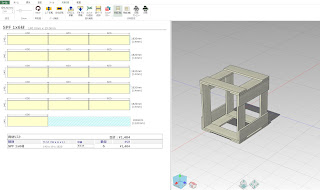
0 件のコメント:
コメントを投稿